Nous savions déjà comment mettre à jour Fedora Silverblue à la prochaine version disponible. Que faire en cas de problème avec une mise à jour ou une mise à niveau ? Pas de soucis! Heureusement, Silverblue conserve un enregistrement de la version précédente, de sorte que nous pouvons facilement rétrograder ou restaurer Fedora Silverblue vers la version précédente en un rien de temps. Cela peut être utile si la nouvelle version est instable et/ou ne fonctionne pas correctement.
Restaurer Fedora Silverblue vers la version précédente
Nous pouvons rétrograder la version de Fedora Silverblue vers la version de travail précédente, temporairement ou définitivement.
Pour restaurer temporairement Silverblue à la version précédente, redémarrez simplement votre machine et choisissez la version précédente dans le menu de démarrage de Grub. Si le menu de démarrage n'est pas visible, appuyez sur n'importe quelle touche dès que le logo Bios apparaît.
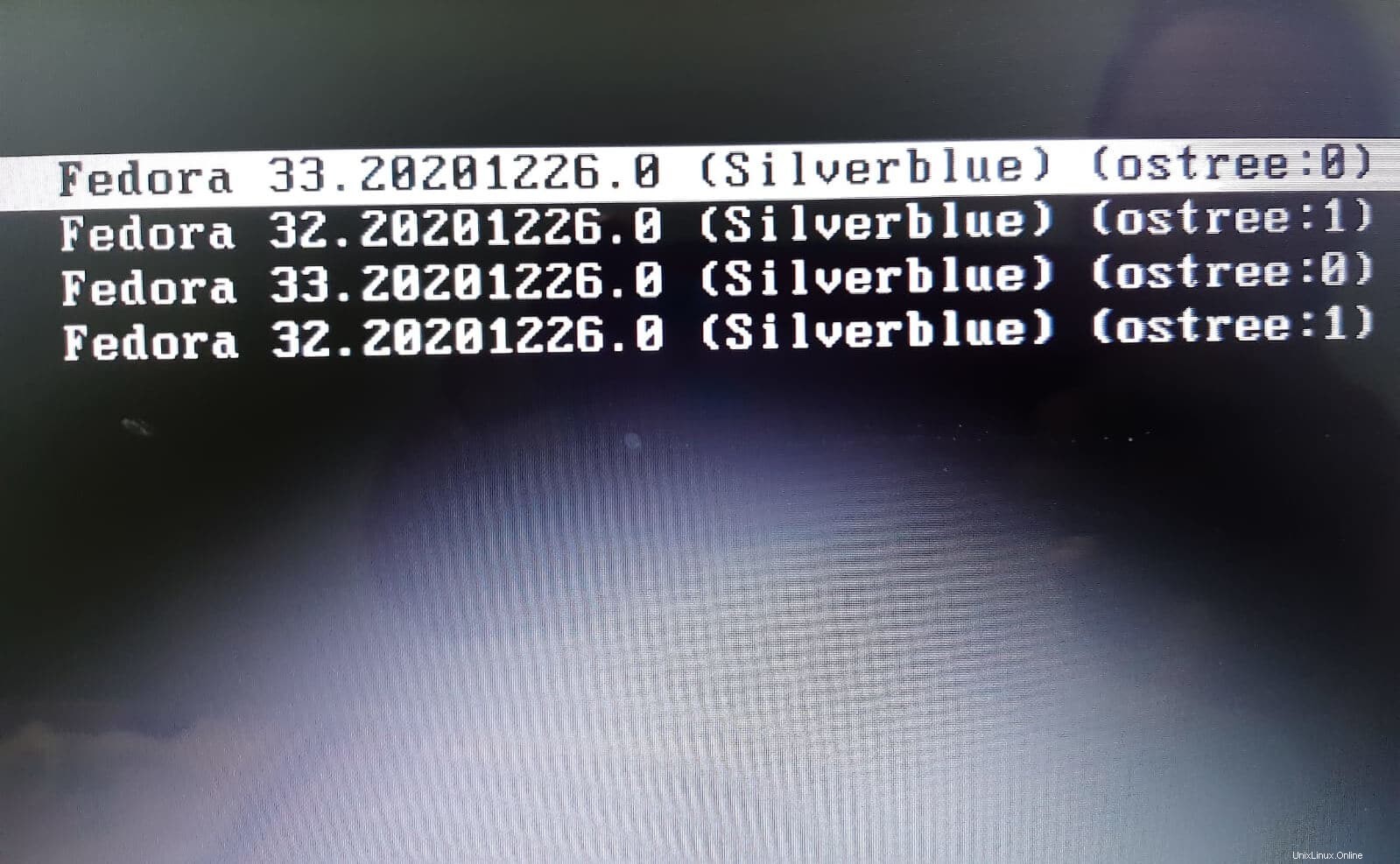
Vous pouvez travailler dans l'ancienne version tant que tout va bien. Une fois le système redémarré, vous serez connecté par défaut à la dernière version.
Si vous souhaitez restaurer définitivement Fedora Silverblue vers la version précédente, exécutez la commande suivante depuis le terminal :
$ sudo rpm-ostree rollback
Cette commande rétrogradera tous les packages actuellement installés, supprimera les packages de la version actuelle de Fedora et installera tout package supplémentaire si nécessaire.
Exemple de résultat :
Moving '68e86129b4dd92d16a9e4dcd1adb5244c92cf299301581783a5d9d93c9ece677.0' to be first deployment Transaction complete; bootconfig swap: yes; deployment count change: 0 Upgraded: bolt 0.9-3.fc33 -> 0.9.1-1.fc32 conmon 2:2.0.21-3.fc33 -> 2:2.0.22-2.fc32 hwdata 0.341-1.fc33 -> 0.342-1.fc32 Downgraded: GConf2 3.2.6-29.fc33 -> 3.2.6-27.fc31 ModemManager 1.14.6-1.fc33 -> 1.12.8-1.fc32 ModemManager-glib 1.14.6-1.fc33 -> 1.12.8-1.fc32 NetworkManager 1:1.26.4-1.fc33 -> 1:1.22.16-1.fc32 NetworkManager-adsl 1:1.26.4-1.fc33 -> 1:1.22.16-1.fc32 . . . zenity 3.32.0-4.fc33 -> 3.32.0-3.fc32 zip 3.0-27.fc33 -> 3.0-26.fc32 zlib 1.2.11-23.fc33 -> 1.2.11-21.fc32 zlib-devel 1.2.11-23.fc33 -> 1.2.11-21.fc32 Removed: boost-system-1.73.0-9.fc33.x86_64 boost-thread-1.73.0-9.fc33.x86_64 cifs-utils-info-6.11-2.fc33.x86_64 cldr-emoji-annotation-dtd-1:38-1.fc33.noarch . . . zram-generator-0.2.0-4.fc33.x86_64 zram-generator-defaults-0.2.0-4.fc33.noarch Added: bridge-utils-1.6-5.fc32.x86_64 compat-f32-dejavu-sans-fonts-2.37-8.fc32.noarch compat-f32-dejavu-sans-mono-fonts-2.37-8.fc32.noarch compat-f32-dejavu-serif-fonts-2.37-8.fc32.noarch f32-backgrounds-base-32.2.2-1.fc32.noarch f32-backgrounds-gnome-32.2.2-1.fc32.noarch . . . wireless-tools-1:29-25.fc32.x86_64 zram-0.4-1.fc32.noarch Run "systemctl reboot" to start a reboot
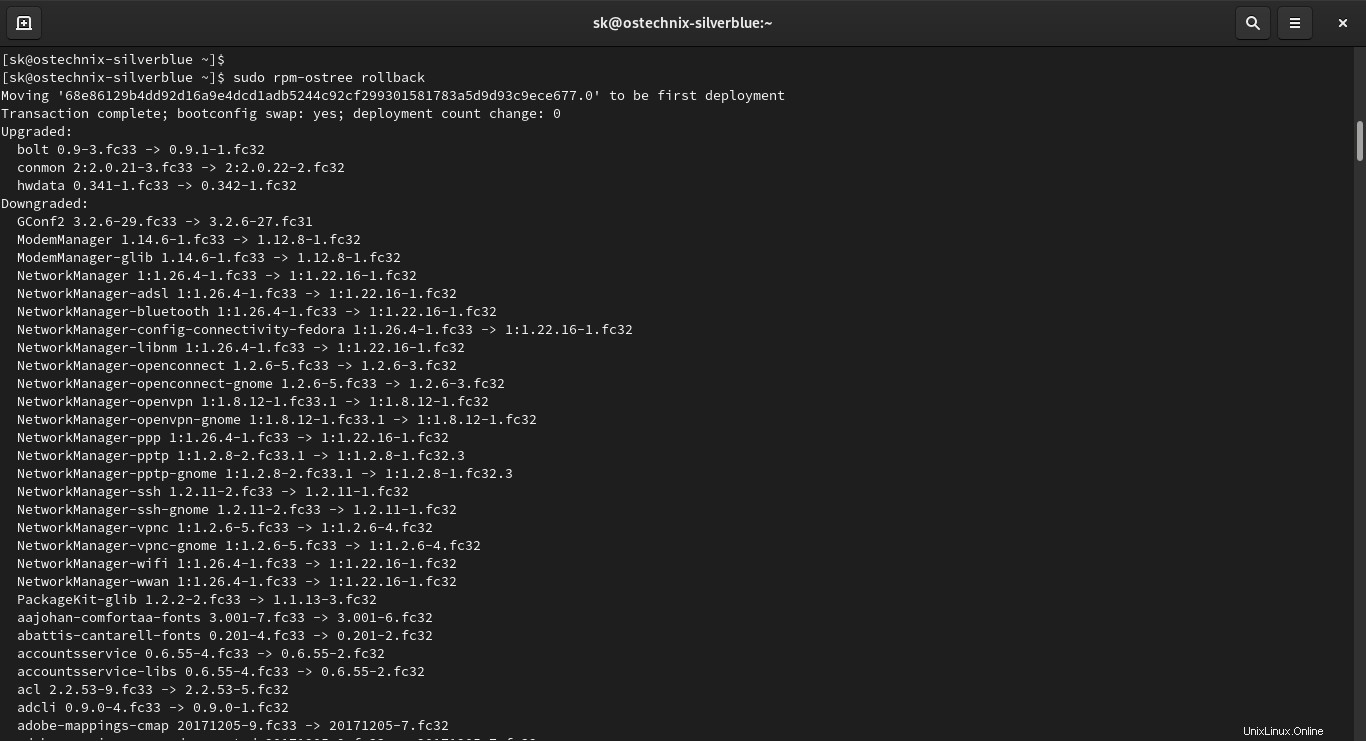
Une fois la rétrogradation terminée, redémarrez votre système Fedora :
$ systemctl reboot
Une fois que vous êtes revenu à l'ancienne version du système d'exploitation, vous serez informé qu'une mise à niveau est disponible. C'est normal, car nous sommes passés à une version plus ancienne. Si vous mettez à jour, vous annulerez la restauration. Il suffit donc de l'ignorer pour rester dans l'ancienne version.
J'espère que cela vous aidera.